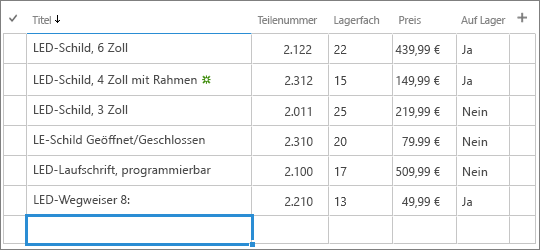Bearbeiten von Listeneinträgen
Gilt für
Es ist einfach, die Details in einem Listenelement zu ändern.
Es gibt zwei Möglichkeiten, ein Element in einer Liste zu bearbeiten. Sie können ein einzelnes Element in der Listenansicht bearbeiten. Dies ist die Standardmethode. Sie können auch noch produktiver sein und mehrere Elemente in der Rasteransicht bearbeiten. Beachten Sie, dass Sie die Berechtigung Mitwirken oder höher benötigen, um Elemente zu bearbeiten.

Hinweis: Sieht Ihr Bildschirm anders aus als in den folgenden Beispielen? Ihr Administrator hat möglicherweise die klassische Benutzeroberfläche in der Liste festgelegt, oder Sie verwenden eine frühere Version. Ist dies der Fall, sollten Sie Hinzufügen, Bearbeiten oder Löschen von Listenelementen lesen. Wenn Sie Listenbesitzer, Websitebesitzer oder Administrator sind, finden Sie Informationen zu den Schritten zum Festlegen der Standardoberfläche unter Wechseln der Standardoberfläche für Listen oder Dokumentbibliotheken von neuer oder klassischer Oberfläche.
Bearbeiten eines einzelnen Elements in der Listenansicht
-
Öffnen Sie die Liste, die Sie bearbeiten möchten.
-
Wählen Sie das Element aus, und klicken Sie dann auf der Befehlsleiste der Liste auf Bearbeiten
-
Geben Sie die Informationen in das Listenelement ein.
Möglicherweise sehen Sie ein benutzerdefiniertes Formular anstelle des Standardlistenformulars. Wenn Sie weitere Informationen wünschen, wenden Sie sich an den Besitzer der Website oder Liste.
Wichtig: Wenn neben der Spaltenbeschriftung ein Sternchen (*) angezeigt wird, müssen Sie eine Angabe machen.
-
Führen Sie für Elemente mit Anlagen die folgenden Aktionen aus:
-
Wenn Sie dem Listenelement eine Datei anfügen möchten, klicken Sie auf Anlagen hinzufügen, navigieren Sie zu der Datei, und klicken Sie dann auf Öffnen. Halten Sie beim Auswählen der Dateien die STRG-TASTE gedrückt, wenn Sie mehr als eine Datei anfügen möchten.
-
Wenn Sie eine Anlage löschen möchten, klicken Sie auf das X neben dem Dateinamen.
Wenn der Befehl Anlagen hinzufügen nicht verfügbar ist, unterstützt die Liste keine Anlagen.
-
-
Klicken Sie auf Speichern.
Alternativ können Sie nach dem Öffnen der Liste ein Element auswählen und dann auf der Befehlsleiste auf die Infoschaltfläche
Bearbeiten mehrerer Elemente in der Rasteransicht
-
Öffnen Sie die Liste, um sie zu bearbeiten.
-
Klicken Sie auf der Befehlsleiste der Liste auf In Rasteransicht bearbeiten.
-
Geben Sie die Informationen für jedes Listenelement ein.
Wichtig: Wenn neben der Spaltenbeschriftung ein Sternchen (*) angezeigt wird, müssen Sie eine Angabe machen. Sie können in der Rasteransicht bearbeiten keine Datei an ein Listenelement anfügen.
-
Wenn Sie die Bearbeitung der Informationen abgeschlossen haben, klicken Sie auf Rasteransicht beenden.
Bitte geben Sie uns Feedback
War dieser Artikel hilfreich? Dann lassen Sie uns dies bitte am Ende der Seite wissen. Wenn er nicht hilfreich war, sagen Sie uns bitte, was unklar war oder fehlt. Wir nutzen Ihr Feedback, um die Fakten zu überprüfen, Informationen hinzuzufügen und diesen Artikel zu aktualisieren.
Sie können Listenelemente einzeln bearbeiten.
-
Öffnen Sie die Liste, die Sie bearbeiten möchten.
-
Tippen Sie auf das Element, das Sie bearbeiten möchten.
-
Geben Sie unter Element bearbeiten die Daten ein, die Sie hinzufügen möchten.
-
Tippen Sie auf Speichern.
Beim Hinzufügen eines Elements können Sie Daten eingeben oder vordefinierte Werte auswählen. Sie können einem Listenelement auch eine Anlage hinzufügen, z. B. ein Bild hochladen oder eine Datei anfügen (z. B. eine PDF, ein Foto oder ein Video von Ihrem Gerät oder aus OneDrive oder SharePoint).
Sie können Listenelemente einzeln bearbeiten.
-
Öffnen Sie die Liste, die Sie bearbeiten möchten.
-
Tippen Sie auf das Element, das Sie bearbeiten möchten.
-
Geben Sie unter Element bearbeiten die Daten ein, die Sie hinzufügen möchten.
-
Tippen Sie auf Speichern.
Beim Hinzufügen eines Elements können Sie Daten eingeben oder vordefinierte Werte auswählen. Sie können einem Listenelement auch eine Anlage hinzufügen, z. B. ein Bild hochladen oder eine Datei anfügen (z. B. eine PDF, ein Foto oder ein Video von Ihrem Gerät oder aus OneDrive oder SharePoint).